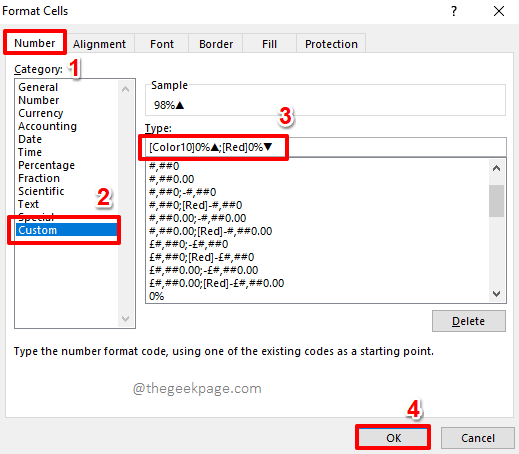Die Feldschattierung ist ein neues Konzept, das Sie in Microsoft Word 16 finden. Es hilft Ihnen, die verschiedenen Felder in den Dokumenten so schnell wie möglich zu finden. Dies geschieht, wenn Sie einfach das Feld auswählen oder die Einfügemarke dorthin bewegen, wodurch das Wort App das Ergebnis des gesamten Felds hervorhebt. Dies ist im Wesentlichen nützlich, wenn Sie sie auf kleinen Geräten wie Tablets oder Notebooks anzeigen. Obwohl es seine eigenen Vorteile hat, könnte es für einige von uns eine Ablenkung sein und Sie möchten es manchmal deaktivieren.
Wenn Sie die Einfügemarke in einem Feld auswählen oder platzieren, wird sie schattiert angezeigt. Wenn Sie das gesamte Feld auswählen, wird es sowohl schattiert als auch hervorgehoben.
Lassen Sie uns nun durch die verschiedenen Schritte scrollen, um dies zu erreichen.
Feldschattierung deaktivieren
Schritt 1: Öffnen Sie die Microsoft Word 2016 Anwendung aus dem Suchmenü. Dazu müssen Sie zuvor das Office 16-Paket heruntergeladen haben. Es ist für den ersten Monat als Testversion verfügbar, danach müssen Sie es abonnieren.
Schritt 2: Öffnen Sie die Kürzlich Option, die in der oberen linken Ecke vorhanden ist, um die Datei Ihrer Wahl auszuwählen. Diese enthält die zuletzt erstellten Word-Dateien.

Schritt 3: Klicken Sie auf das Optionen indem Sie nach unten scrollen und die Dateioptionen aus dem Menü oben auswählen.

Schritt 4:
Wenn Sie auf das Menü Optionen klicken, erscheint das folgende Fenster. Wählen Sie das Fortgeschritten Option von der linken Seite des aufgetauchten Fensters.

Wenn Sie darauf klicken, finden Sie auf der rechten Seite verschiedene Einstellungsoptionen wie Benutzeroberfläche, Startoptionen usw., die Sie ohne Sicherheitseinschränkungen ändern können.
Schritt 5: Jetzt kommt der Schritt, um Ihre beabsichtigte Aufgabe tatsächlich zu erfüllen. Scrollen Sie nach unten zu den Listen unter dem Dokumentinhalt anzeigen Dort finden Sie eine Option namens Feldschattierung.

Wenn Sie auf das Textfeld daneben klicken, gelangen Sie zu drei Optionen, bei denen Sie auf das noch nie Möglichkeit.
Wenn Sie all dies getan haben, müssen Sie sich nie mehr den Ablenkungen der Feldbeschattung stellen. Versuch es!